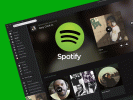Google Estádio foi um dos primeiros grandes serviços de streaming de jogos promovido por uma grande empresa. Muitos tentaram serviços de menor escala no passado, mas nenhum conseguiu fornecer uma experiência estável no nível do console, necessária para que os jogos parecessem adequados. Havia muita esperança de que o Google, entre todas as empresas, fosse capaz de superar os enormes obstáculos técnicos e financeiros que esta nova e promissora forma de jogar tinha. Agora que já foi divulgado ao público há algum tempo, está claro que ainda há muitos problemas para resolver.
Conteúdo
- Problemas de rede, qualidade visual e atraso de entrada
- Conectividade do controlador
- Problemas com Chromecast, navegador ou aplicativo
- Mensagens de erro
O streaming de jogos depende de vários fatores, sendo o mais importante a força e a estabilidade da sua própria conexão com a Internet, mas existem problemas específicos com Google Estádio que você pode resolver. Existem vários problemas comuns que os usuários enfrentam com este serviço e nós temos as soluções de que você precisa para corrigi-los.
Vídeos recomendados
Ver mais
- Os melhores jogos do Google Stadia para 2021
- Google Stadia vs. Sombra
- Os melhores serviços de streaming de jogos para 2021
Problemas de rede, qualidade visual e atraso de entrada

Provavelmente, os dois aspectos mais importantes de que você precisa para desfrutar de um jogo são controles responsivos e bons visuais. Ah, e o jogo não deveria, você sabe, parar de repente devido a problemas de rede. Infelizmente, esses estão entre os problemas mais comuns do Google Stadia. Embora a configuração individual de cada pessoa varie, há uma série de coisas que você pode fazer para, pelo menos, obter a melhor experiência possível com o Stadia, se não eliminar os problemas de uma vez.
Relacionado
- BattleBit Remastered: o que são Squad Points e como usá-los
- Aumentos de realidade Fortnite: lista completa e como usá-los
- Street Fighter 6: como se inscrever com cada mestre
Tanto o atraso de entrada, ou o tempo que leva para a ação que você executa no controlador ser exibida no jogo, quanto a qualidade visual do jogo são determinados pelas mesmas coisas no Google Stadia. Existem alguns fatores sobre os quais você não terá nenhum controle real, especificamente a distância que você está do servidor do Google mais próximo ao qual está se conectando. ou as velocidades de Internet mais altas disponíveis para você em sua área, mas existem algumas maneiras de aproveitar ao máximo quaisquer circunstâncias em que você esteja trabalhando com.
Não importa o que aconteça, a melhor coisa que você pode fazer para melhorar o desempenho no Google Stadia é usar uma conexão com fio. Mesmo que a velocidade do seu Wi-Fi seja top de linha, ele é inerentemente menos estável do que uma conexão com fio, e essas quedas na velocidade podem forçar o atraso do jogo e a queda na qualidade. Se você estiver em um PC ou laptop, terá portas Ethernet, e o Chromecast Ultra também terá uma porta com fio se estiver jogando em uma TV. Dependendo de como a sua casa está configurada, isso pode ser mais ou menos difícil, mas se você deseja a conexão mais forte e estável, não há alternativa.
Se não for possível obter uma conexão com fio em sua casa, a próxima melhor coisa que você pode fazer é jogar o mais próximo possível do roteador. Quanto menos obstruções entre você e o sinal de internet, como paredes, móveis e simples distância, mais confiável será sua conexão.
Falando em roteadores, verifique se o seu tem banda de 5 GHz. Muitos roteadores Wi-Fi oferecem dois tipos de sinais: 2,4 GHz e 5 GHz. A banda de 5 GHz tem um alcance mais curto, mas oferece velocidades mais rápidas do que a banda de 2,4 GHz. Essa banda provavelmente também está sendo usada por menos dispositivos em sua casa, liberando toda a largura de banda para jogos. Caso contrário, desconectar quaisquer outros dispositivos do seu Wi-Fi ajudará, especialmente se eles estiverem fazendo algo intenso, como download ou streaming.
Além de fortalecer sua conexão com a Internet, outra maneira de sofrer um atraso extra de entrada é por meio da TV. Isso se aplica apenas quando você usa o Stadia por meio do Chromecast Ultra, mas vale a pena verificar as configurações específicas da sua TV para ver se há um modo de jogo. Se houver, este modo foi projetado para reduzir ao máximo a latência durante os jogos.
Existe uma última maneira de garantir essencialmente a melhoria de seu desempenho no Google Stadia, mas ela tem um custo. Se você usar o aplicativo Stadia, poderá diminuir a qualidade visual do seu stream de algumas maneiras. Você encontrará as opções no aplicativo em Uso e desempenho de dados. Ao deixá-lo cair para Equilibrado, ou mesmo Uso limitado de dados se você não se importa em jogar em 720p, você liberará muito mais sua conexão para melhorar o desempenho real. Se você for membro do Stadia Pro, desative HDR por si só pode fazer uma enorme diferença. Isso pode ser doloroso se você estiver jogando em uma TV grande, mas pode valer a pena em um laptop menor ou tela de telefone.
Conectividade do controlador

O Stadia Controller é o dispositivo de entrada recomendado para o Google Stadia, mesmo em PCs onde você prefere usar teclado e mouse. Muitos preferem o controle, principalmente para jogos específicos, mas esse é outro ponto onde surgem erros. Quer seja o controlador oficial ou qualquer outro gamepad habilitado para Bluetooth, esse sinal sem fio extra pode causar mais atrasos ou até mesmo desconexões completas. Assim como acontece com sua rede, a melhor maneira de eliminar essa latência é usar uma conexão USB para conectar seu controlador diretamente.
Novamente, essa pode nem sempre ser uma opção viável. Caso contrário, e seu controlador não estiver funcionando de maneira confiável, você pode primeiro tentar fazer uma redefinição de hardware do controlador. Para fazer isso, basta manter pressionado o botão Stadia por 10 segundos até que o controlador desligue e, em seguida, pressioná-lo mais uma vez para ligá-lo novamente. Também vale a pena fazer uma redefinição de fábrica mantendo pressionado o Google Assistente e Capturar por seis segundos ou até senti-lo vibrar.
Você também deve certificar-se de que seu controlador esteja conectado à sua rede Wi-Fi. Como as entradas que você está usando no controlador estão sendo enviadas pela Internet para o servidor, e não para o servidor. dispositivo em que você está realmente vendo o jogo, uma conexão Wi-Fi mais forte ajudará a reduzir atrasos e desconexões. Use o aplicativo Stadia para configurar o controlador na rede doméstica.
Problemas com Chromecast, navegador ou aplicativo
Se o seu dispositivo Chromecast real for a causa raiz dos seus problemas, a maioria dos conselhos mencionados anteriormente ainda se aplica, mas o Google também lista algumas dicas úteis para solução de problemas. Mesmo que não esteja tendo problemas, certifique-se de que seu Chromecast não esteja em uma área fechada. Estas coisas tornaram-se conhecidas pela quantidade de calor que geram e, se não receberem ventilação suficiente, podem, na melhor das hipóteses, danificar-se ou, na pior das hipóteses, causar um incêndio. Mantenha a calma, pessoal.
Outra coisa a verificar é a que tipo de porta HDMI seu Chromecast está conectado. O Google recomenda uma porta 2.0 ou superior e, embora você esteja preso ao que quer que sua TV tenha, algumas têm portas diferentes. Se você puder trocá-lo por um mais forte, será uma atualização fácil.
No PC, você é forçado a usar o Stadia por meio de um navegador Google Chrome. Se este for o seu navegador preferido, é provável que você o tenha configurado com pelo menos algumas extensões que podem prejudicar o desempenho do Stadia, especialmente bloqueadores de anúncios. Em vez de desativar tudo sempre que quiser jogar, basta abrir o Chrome em Modo incógnito e veja se isso causa impacto. VPNs e firewalls são outras duas coisas que podem prejudicar o desempenho do seu PC. Vale a pena investigar.
No que diz respeito ao aplicativo, não há muitas opções aqui para problemas. Obviamente, você pode fechar e reabrir o aplicativo, fechar qualquer outro aplicativo em execução em segundo plano e reiniciar o telefone, mas basicamente é isso.
Mensagens de erro
Mensagens de erro nunca são divertidas de ver. Freqüentemente, eles são enigmáticos e inúteis na descrição real do problema. Embora as mensagens de erro do Stadia não sejam boas, pelo menos elas não cuspem apenas uma série de números para você. No entanto, mesmo eles deixam de fora algumas informações vitais. Todos eles estão relacionados à sua conexão, portanto, todas as dicas acima sobre como fortalecer sua rede se aplicam a esses erros.
Se você receber a mensagem “Verifique sua conexão”, isso pode significar uma de duas coisas, dependendo de quando você a receber. Se esta mensagem aparecer antes mesmo de você carregar um jogo e começar a jogar, significa que o Stadia tentou executar o jogo, mas percebeu que sua conexão com a Internet não era forte o suficiente para executá-lo. Se isso acontece enquanto você está jogando, o jogo será interrompido porque, por algum motivo, a qualidade da sua conexão caiu a ponto de o Stadia não conseguir continuar executando o jogo. Se isso acontecer, você terá 10 minutos para fortalecer novamente sua conexão e retomar o jogo de onde estava.
Mais como um aviso, uma mensagem de erro “O jogo pode parar porque sua conexão não está estável” provavelmente aparecerá antes da mensagem acima enquanto você estiver jogando. Isso lhe dá a chance de ver o que pode estar causando a falha na sua conexão e corrigi-lo antes que você pare completamente e o cronômetro de 10 minutos seja iniciado. Você também pode aproveitar esse tempo para obter mais informações sobre sua conexão pressionando o botão Stadia e selecionando Conexão.
A última mensagem realmente não precisa de explicação. “Sem conexão com a Internet” significa exatamente o que diz. Sua internet caiu ou seu dispositivo foi desconectado. Reconecte-se e você estará pronto para prosseguir.
Recomendações dos Editores
- Dave the Diver: itens mais valiosos e como vendê-los
- Acessórios oportunos de Final Fantasy 16: o que são e como equipá-los
- Quanto tempo dura o Diablo 4?
- Como aprender a maldição Avada Kedavra em Hogwarts Legacy
- Todas as montagens no Minecraft Legends e como obtê-las